
در آموزش های قبلی ، ابزارهای مختلفی را برای انتخاب کردن تصویر یاد گرفتیم. در این مطلب می خواهیم از دستور Color Range برای انتخاب کردن یک محدوده استفاده کنیم.
گزینه "محدوده رنگ" در واقع بسیار شبیه به ابزار "چوب جادویی" یا همان Magic wand است. چرا که هر دو یک محدوده را بر اساس تون و رنگ پیکسل های آن انتخاب می کنند. اما گزینه color Range در بسیاری از موارد گزینه بهتر و آسان تری برای انتخاب یک محدوده است.
معرفی گزینه color range
برای دسترسی به این دستور، کافیست از منوی Select این گزینه را انتخاب کنید تا یک پنجره برای شما باز شود.
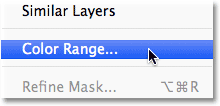
در این پنجره شما می بایست رنگ مدنظر خود را به فتوشاپ معرفی کنید تا آن را از تصویر انتخاب کند. برای این کار گزینه select را باز می کنید.
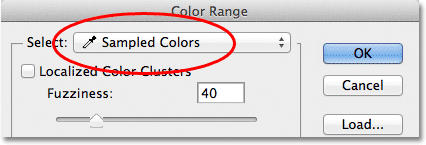
اگر این گزینه روی sampled color باشد، در واقع رنگی که خودتان با استفاده از قطره چکان انتخاب می کنید در نظر گرفته می شود. در غیر این صورت می توانید از کانال های رنگی موجود در لیست، همینطور از سه المان تیرگی، روشنی و میدتون برای انتخاب کردن بر اساس رنگ استفاده کنید.
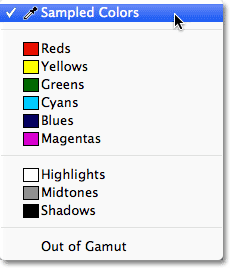
پنجره Color Range در واقع سه قطره چکان در اختیار ما قرار می دهد. اولی برای نمونه گرفتن رنگ، دومی برای اضافه کردن و سومی برای کم کردن نمونه. پس من با استفاده از این قطره چکان می توانم رنگ دلخواهم را از تصویر نمونه بگیرم.
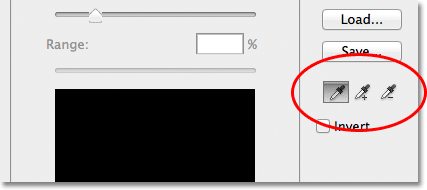
در قسمت پنجره Preview شما ناحیه انتخاب شده را به صورت رنگ سفید می بینید. یعنی در ابتدا کل تصویر مشکی هست به این معنا که ناحیه ای انتخاب نشده است. و بعد از آن با بازه رنگ سیاه تا سفید، میزان رنگ انتخابی موجود در تصویر مشخص می شود.
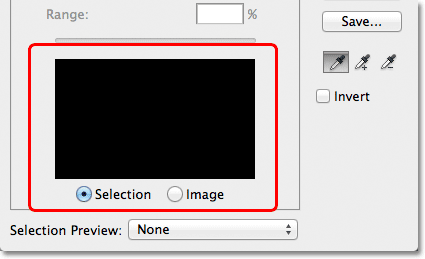
هنگام استفاده از ابزار Magic wand گزینه ای داشتیم با نام Tolerance که در واقع میزان گستردگی ناحیه انتخابی بر اساس رنگ را مشخص می کرد. در پنجره " محدوده رنگ"نیز گزینه ای وجود دارد با نام Fuzziness که محدوده تاثیر گذاری را مشخص می کند.
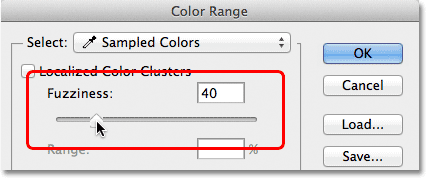
استفاده از دستور Color Range
من تصویر زیر را در فتوشاپ باز کرده ام. می خواهم با استفاده از این امکان فتوشاپ، نواحی مختلف را انتخاب کنم.
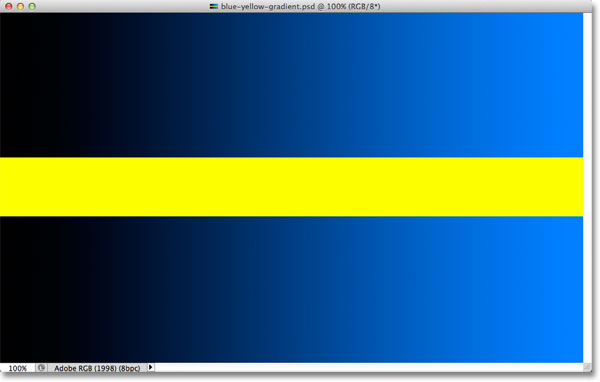
قطره چکان را فعال میکنم و روی رنگ آبی بالای تصویر کلیک میکنم.
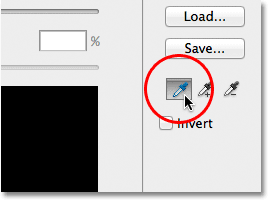
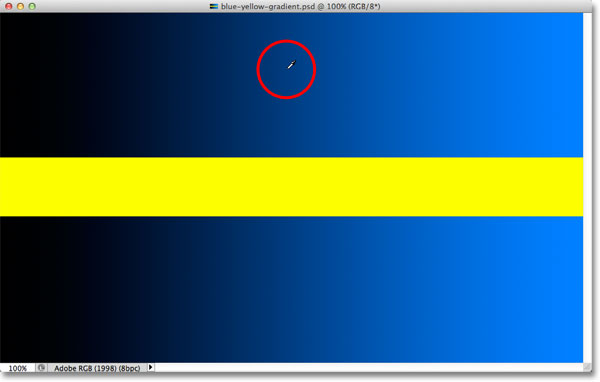
اگر به پنجره پیش نمایش دقت کنید می بینید که یک محدوده از رنگ آبی در قسمت میانی تصویر انتخاب شده که بارنگ سفید و طوسی نشان داده می شود.
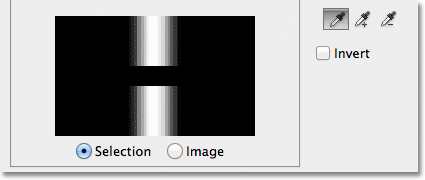
حالا اگر مقدار Fuzziness را زیاد کنم، محدوده این انتخاب هم بیشتر شده و فضای سفید بیشتری را شاهد هستیم.
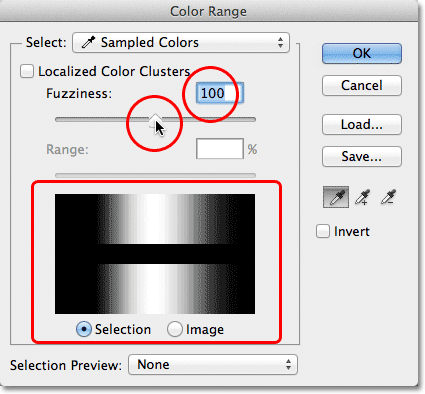
به این ترتیب می توانید فقط با چند کلیک ساده، یک محدوده گسترده از رنگ ها را در تصویر به حالت انتخاب درآورید.
در آموزش بعدی از این قابلیت استفاده می کنیم و یک افکت تغییر رنگ زیبا روی تصویرمان ایجاد خواهیم کرد. با ما همراه باشید.


